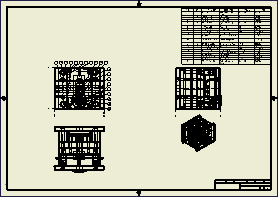In questa sezione verrà utilizzato il comando Disegno 2D per generare un disegno.
Inventor genera automaticamente un disegno 2D del progetto di stampo che include visualizzazioni di base, dimensioni, elenchi di parti, commenti e informazioni sulla tabella fori.
- Nella barra degli strumenti Accesso rapido, fare clic su Salva
 .
. - Nella finestra di dialogo Salva, fare clic su OK per salvare l'assieme e i relativi elementi dipendenti.
- Nella barra multifunzione, fare clic sulla scheda Assieme stampo > gruppo Disegno 2D > Disegno 2D
 .
.
La finestra di dialogo Disegno 2D elenca tutti i disegni che è possibile creare per il progetto di stampo. Per isolare i disegni che si desidera creare, utilizzare il menu Elenco disegni. È possibile modificare i gruppi dell'Elenco disegni dalla finestra di dialogo Filtro disegni.
- Dalla finestra di dialogo Disegno 2D, fare clic su Filtro disegni
 .
. - Nella finestra di dialogo Filtro disegni, è possibile aggiungere e rimuovere gruppi e personalizzare i gruppi esistenti.
- Fare clic su Annulla nella finestra di dialogo Filtro disegni.
I disegni possono essere generati da qualsiasi file incluso nel progetto di stampo. In questa sezione si potranno creare disegni del punzone, della matrice e del progetto di stampo complessivo.
- Nella finestra di dialogo Disegno 2D, selezionare i seguenti elementi:
- Progetto stampo1.iam
- Progetto stampo1_Mobile Top_CR_1:1
- Progetto stampo1_Mobile Top_CV_1:1
- Fare clic all'interno della colonna Modello nella riga Progetto stampo1.iam.
- Nella finestra di dialogo Seleziona modello, selezionare la scheda Metrico. Notare che entrambi i modelli idw e dwg sono disponibili per i disegni.
- Fare clic su ISO.idw, quindi fare clic su OK.
- Assicurarsi che i seguenti disegni siano disponibili utilizzando anche il modello ISO.idw:
- Progetto stampo1_Mobile Top_CR_1:1
- Progetto stampo1_Mobile Top_CV_1:1
- Fare clic all'interno della colonna Formato foglio nella riga Progetto stampo1.iam, quindi selezionare Layout automatico.
- Nella finestra di dialogo Impostazione disegno automatico, selezionare le seguenti opzioni:
- Dimensioni foglio = A1
- Scala = Automatico
- Fare clic su OK.
- Fare clic all'interno della colonna Formato foglio nella riga Progetto stampo1_Mobile Top_CR_1:1, quindi selezionare A1, 6 viste.
- Modificare Formato foglio nella riga Progetto stampo1_Mobile Top_CV_1:1 selezionando A1, 6 viste.
- Fare clic su OK nella finestra di dialogo Disegno 2D.
- Fare clic su OK nella finestra di dialogo Denominazione file per accettare i valori di default e generare i disegni.